Introdução
Há um registro no sistema operacional de Windows chamado ForegroundLockTimeout que especifica o número de vezes os flashes do ícone do aplicativo na barra de tarefas para notificar o usuário esse a atividade das advertências do sistema em um indicador do fundo. Se o tempo decorreu desde que a última entrada de usuário excede o valor da entrada de ForegroundLockTimeout, o indicador é trazido automaticamente ao primeiro plano. Isto impacta o comportamento da fineza no internet explorer (IE).
Contribued por Jared Compiano e editado por Arundeep Nagaraj, engenheiros de TAC da Cisco.
Pré-requisitos
Requisitos
Cisco recomenda que você tem o conhecimento de versões 10.0 e mais recente UCCX com Desktop da fineza.
A informação neste documento é baseada em versões 10.0 e mais recente UCCX com Desktop da fineza.
As informações neste documento foram criadas a partir de dispositivos em um ambiente de laboratório específico. Todos os dispositivos utilizados neste documento foram iniciados com uma configuração (padrão) inicial. Se a sua rede estiver ativa, certifique-se de que entende o impacto potencial de qualquer comando.
Problema
_on no internet explorer (IE), o indicador que conter da fineza página vir to ao primeiro of de outro IE indicador quando lá h uma atividade como e fora-gancho evento ou um atendimento agente. O indicador não vem ao primeiro plano dos aplicativos NON-IE. O comportamento das janelas padrão é fazer o ícone IE no flash da barra de tarefas quando há uma atividade no indicador da fineza por 200 segundos (200000 milissegundos) antes que o aplicativo estale ao primeiro plano.
Antes da atividade da fineza
Antes da atividade da fineza, nós temos um indicador da NON-fineza IE no primeiro plano.
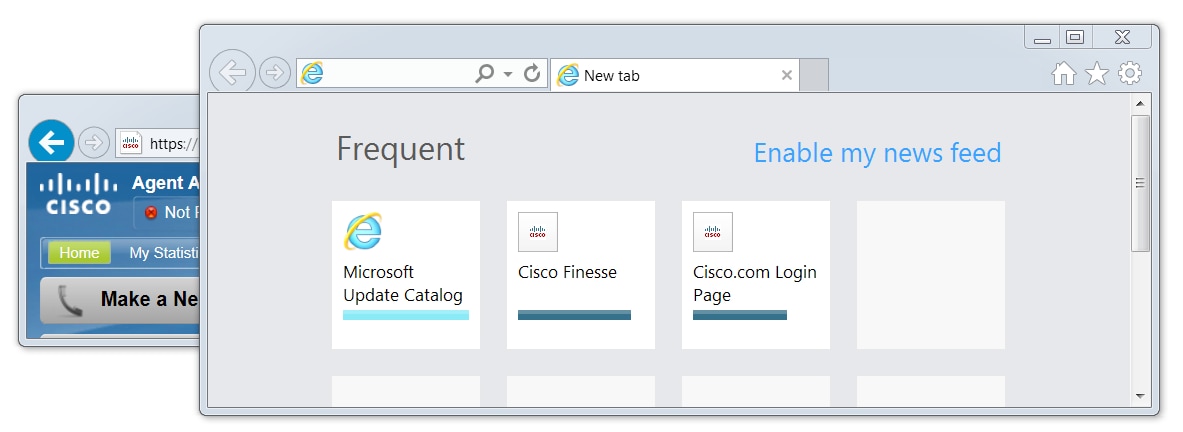
Após a atividade da fineza
Após a atividade da fineza tal como um evento do fora-gancho, o indicador da fineza é trazido ao primeiro plano.
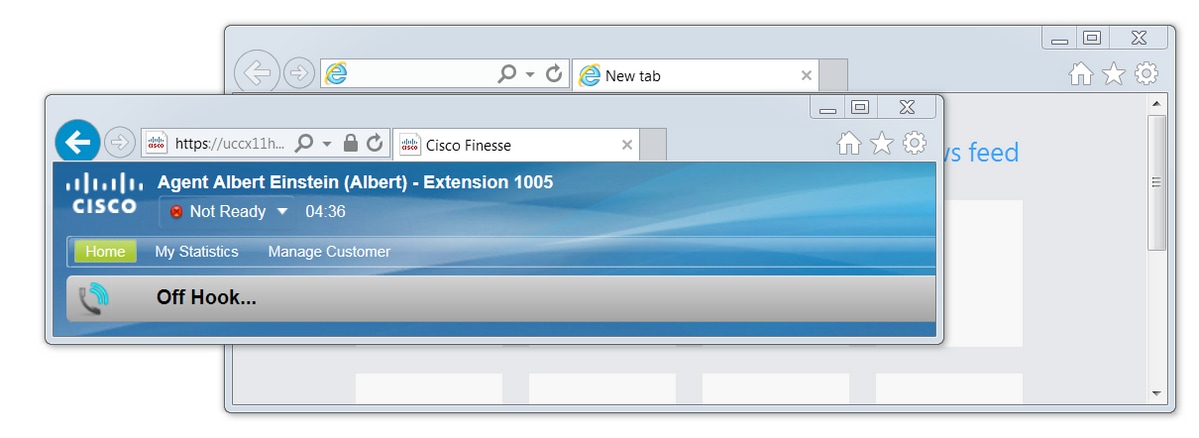
Solução
Você pode editar os valores de registro para resolver a edição:
Etapa 1. Abra o editor de registro.
- Em Windows, clique o começo.
- Procure pela corrida e pressione entram.
- No indicador da corrida datilografe o seguinte:
regedit
Etapa 2. Encontre o registro de ForegroundLockTImeout.
No editor de registro, navegue ao computador > ao HKEY_CURRENT_USER > ao Control Panel > ao Desktop. Clique sobre o Desktop e encontre o registro de ForegroundLockTimeout.
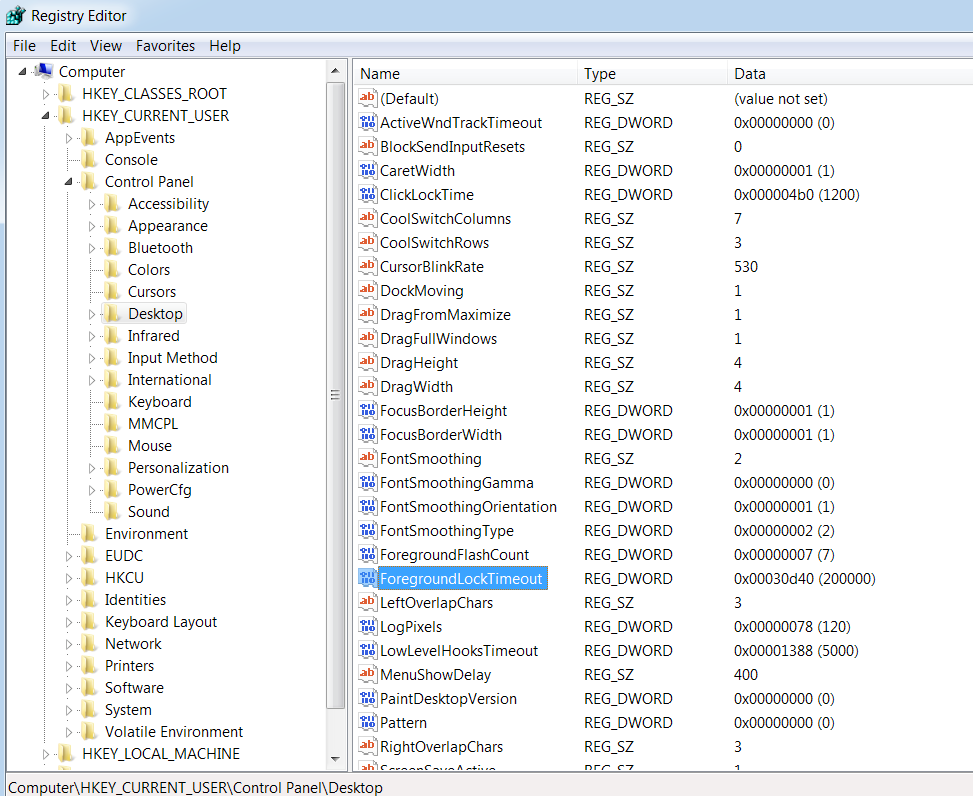
Etapa 3. Corrija o valor de registro de ForegroundLockTimeout.
O tipo REG_DWORD do registro de ForegroundLockTimeout é um número 32 bits e pelo defalut é representado em uma base hexidecimal. Para tipos de valor de registro, refira este artigo da base de conhecimento microsoft: Tipos de valor de registro
Note: O prefixo 0x denota o número é hexidecimal. Os zero dentro o número hexidecimal representam o número 0, não a letra O.
- Clicar com o botão direito em ForegroundLockTimeout e o clique altera…
- Dados do valor determinado a 30d40 e a APROVAÇÃO do clique.
Se o valor é ajustado a 0, o ícone IE não pisca, em lugar de uma atividade na fineza estala imediatamente o indicador IE ao primeiro plano.
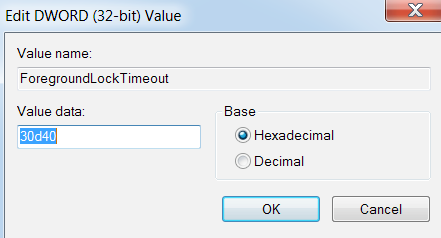
Etapa 4. Reinicie o PC Windows.
Você deve reiniciar o PC Windows para que as mudanças tomem o efeito.
Etapa 5. Confirme o comportamento da fineza.
- Abra dois indicadores IE, um com fineza e o outro indicador pode ter qualquer outra coisa abertos
- Log na fineza e estada não pronta
- Mova o indicador da página da NON-fineza para o primeiro plano (na frente do indicador da fineza)
- Vai o fora-gancho para gerar a atividade na fineza
- O indicador da página da fineza não estala acima na parte dianteira, em lugar de nos flashes do ícone IE
Note: Os ajustes do editor de registro não impactam Firefox ou Chrome.
Informações Relacionadas
Microsoft TechNet: ForegroundLockTimeout
Guias do utilizador final UCCX: Proveja a seção do comportamento do Desktop da fineza do agente da fineza de Cisco e do Guia do Usuário do supervisor desktop para o Cisco Unified Contact Center Express.
Guias do utilizador final da fineza UCCE Cisco: Proveja a seção do comportamento do Desktop da fineza do Guia do Usuário do Desktop da fineza de Cisco para a empresa unificada do centro de contato.
